Een Windows-thema is niet alleen een achtergrondafbeelding op het bureaublad, maar ook een bepaald soort pictogrammen gemaakt in een uniforme stijl, een reeks geluiden, een apart kleurenschema en lettertype voor vensters van mappen en programma's. Gebruikers experimenteren graag met nieuwe thema's die van internet zijn gedownload, en dan kunnen ze de standaardthema's niet herstellen.
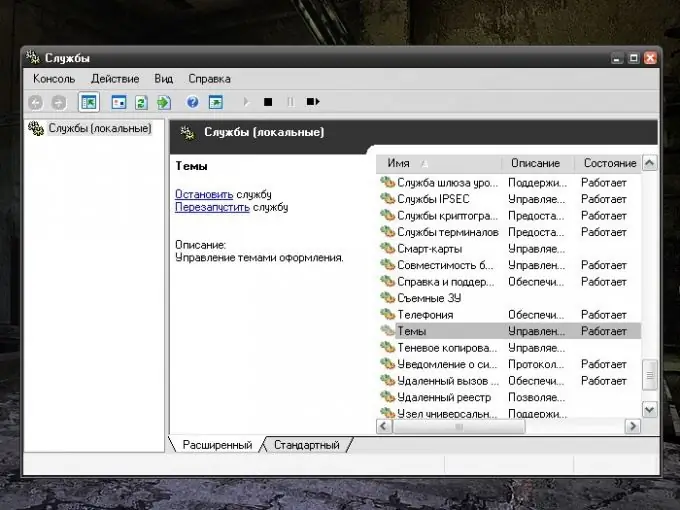
instructies:
Stap 1
Als u bij het installeren van een nieuw thema de weergave van standaard Windows-thema's niet verliest, gebruik dan het venster "Eigenschappen: Weergave". Het kan op verschillende manieren worden aangeroepen. Ten eerste: klik met de rechtermuisknop in een willekeurig vrij gedeelte van de "Desktop", selecteer in het vervolgkeuzemenu de regel "Eigenschappen". De tweede methode: vanuit het menu Start, open het Configuratiescherm, in de categorie Vormgeving en thema's, selecteer het pictogram Weergave of de taak Het thema wijzigen. Er wordt een nieuw dialoogvenster geopend.
Stap 2
Ga in het dialoogvenster dat wordt geopend naar het tabblad Thema's. Gebruik in de categorie Thema's de vervolgkeuzelijst om een standaard Windows-thema uit de bibliotheek te installeren. Het nieuw geselecteerde thema wordt voor de duidelijkheid weergegeven in de categorie Voorbeeld. Klik op de knop "Toepassen" en sluit het venster "Eigenschappen: Weergave" door op de X in de rechterbovenhoek van het venster of op de knop OK te klikken.
Stap 3
Als de standaardthema's niet langer worden weergegeven in het venster "Beeldschermeigenschappen", herstel ze dan op een andere manier. Roep via het menu "Start" het "Configuratiescherm" op. Selecteer in de categorie "Prestaties en onderhoud" het pictogram "Beheer" door er met de linkermuisknop op te klikken. Selecteer in de map die wordt geopend het pictogram "Services" - er wordt een nieuw dialoogvenster geopend.
Stap 4
Gebruik in het geopende venster "Services" de schuifbalk om door de lijst te bladeren en zoek het item "Thema's". Selecteer een regel door er met de linkermuisknop op te klikken. Nadat u het item "Thema's" aan de rechterkant van het venster hebt gemarkeerd, komen er opdrachten beschikbaar die aan het systeem kunnen worden toegewezen. Als de service op uw computer niet actief is, selecteert u de opdracht "Service starten". Als de service al actief is, selecteert u de opdracht "Service opnieuw starten". Start je computer opnieuw op. Daarna worden de standaardthema's hersteld.






